Blenderのボーンに使用する向きの反転(Switch Direction)について紹介をします。
1 向きの反転(Switch Direction)とは
向きの反転(Switch Direction)を使用すると、ボーンのヘッド(Head)とテール(Tail)の位置を入れ替えて方向を反転させます(画像1参照)。
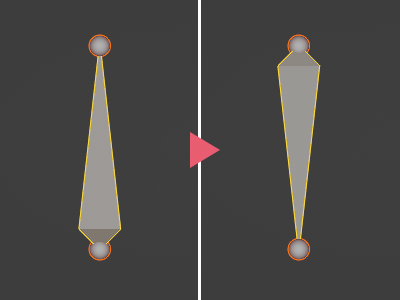
向きの反転(Switch Direction)は編集モード(Edit Mode)でのみ使用可能です。
2 向きの反転(Switch Direction)の使用方法
編集モード(Edit Mode)で画像2のようにボーンの全体を選択したら、
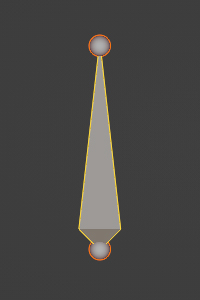
右クリックしてアーマチュアコンテクストメニュー(Armature Context Menu)を表示させ(画像3参照)、このメニュー内にある向きの反転(Switch Direction)を選択します。
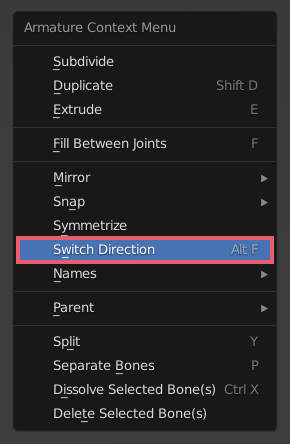
3Dビューポート(3D Viewport)左上にあるメニューでは、アーマチュア(Armature)内に向きの反転(Switch Direction)があります。
向きの反転(Switch Direction)のショートカットキーは「Alt+F」です。
向きの反転(Switch Direction)を使用したボーンは、画像のようにボーンのヘッド(Head)とテール(Tail)の位置が入れ替わり方向が反転します(画像4参照)。
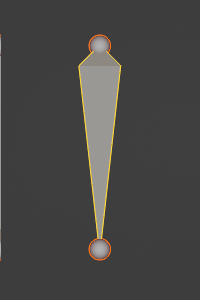
ボーンのヘッド(Head)だけ、またはテール(Tail)だけを選択した状態では向きの反転(Switch Direction)が実行されないので、画像2のようにボーンの全体を選択してください。
3 補足
3.1 向きの反転(Switch Direction)を使用した後の親子関係について
向きの反転(Switch Direction)を使用した後の親子関係は通常は解除されますが、複数のボーンに向きの反転(Switch Direction)を使用した場合、それらの親子関係はそのまま残りますが親と子が逆転します。
例1
画像5の「BoneA」と「BoneB」は親子関係になっています。
「BoneB」に向きの反転(Switch Direction)を使用した場合、「BoneB」は画像5右側のように方向が反転して、「BoneA」と「BoneB」の親子関係も解除されます。
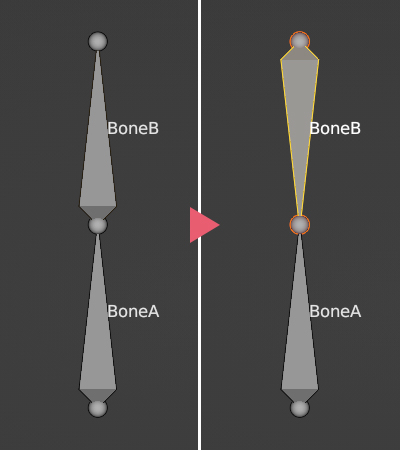
例2
画像6の「BoneA」と「BoneB」と「BoneC」は親子関係になっています。
「BoneB」と「BoneC」に向きの反転(Switch Direction)を使用した場合、「BoneB」と「BoneC」は画像6右側のように方向が反転します。
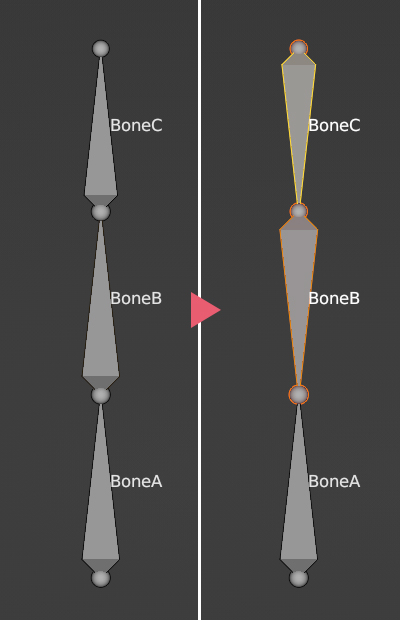
このとき、「BoneA」と「BoneB」の親子関係は解除されますが、「BoneB」と「BoneC」の親子関係は残ります。ただし、「BoneB」と「BoneC」の親子関係は逆転します(「BoneC」の親だった「BoneB」が「BoneC」の子となります)。
3.2 向きの反転(Switch Direction)で解除された親子関係を元に戻す方法
向きの反転(Switch Direction)を使用したボーンに再度向きの反転(Switch Direction)を使用して方向を戻しただけでは親子関係は解除されたままなので、「Ctrl+P」やボーンプロパティ(Bone Properties)の関係(Relations)で親を設定し直してください。
以上、Blenderの「ボーンの向きの反転(Switch Direction)の使用方法」でした。

コメント